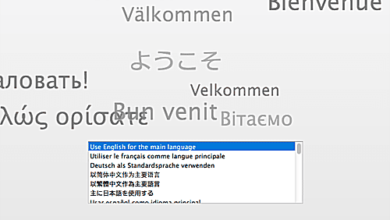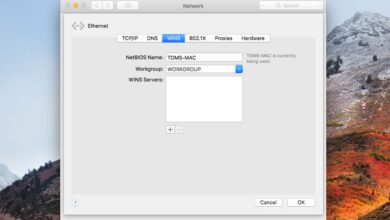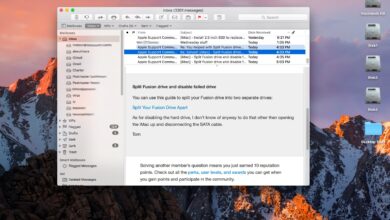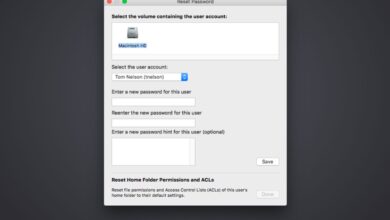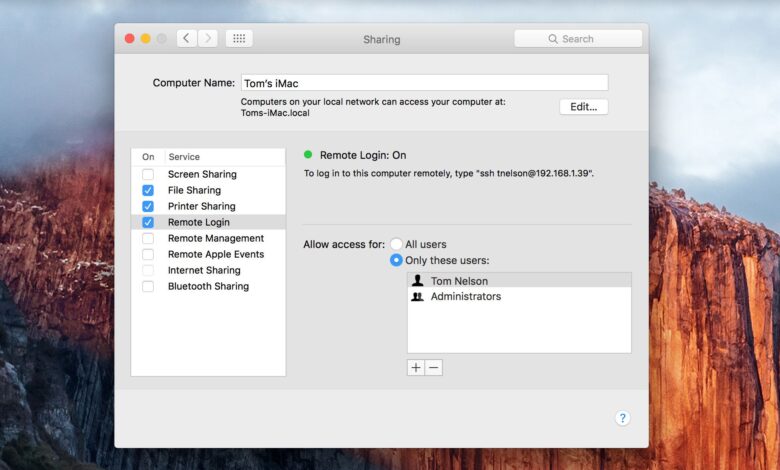
Pour éteindre un Mac à distance, vous devez avoir accès au même réseau local que celui sur lequel le Mac est allumé. L’ordinateur que vous utilisez pour effectuer l’arrêt peut être un Mac ou un PC. Ce guide couvre le processus pour les ordinateurs Mac.
Contenu
Accès à distance à un Mac
Il existe deux façons d’accéder à distance à un Mac sur votre réseau local. La première est par la fonction de partage d’écran. La seconde est la fonction de connexion à distance, qui nécessite l’utilisation de Terminal, l’interface de ligne de commande du Mac.
Utiliser le partage d’écran pour éteindre ou redémarrer un Mac à distance
Le partage d’écran est désactivé par défaut. Pour éteindre à distance un ordinateur utilisant le partage d’écran, activez le partage d’écran sur l’ordinateur distant. Vous aurez également besoin de l’adresse ou du nom du réseau de l’ordinateur distant.
Pour activer le partage d’écran sur l’ordinateur Mac distant :
-
Ouvrez Préférences du système. Soit vous allez au Dock et cliquez sur le Préférences du système ou allez dans le menu Pomme et sélectionnez Préférences du système.
-
Sélectionnez Partage.
-
Sélectionnez le Partage d’écran cochez la case.
-
Enregistrez ou notez le nom du réseau du Mac distant. Le nom est indiqué en haut du panneau des préférences de partage.
Sur un ordinateur Mac local, suivez ces instructions pour éteindre ou redémarrer l’ordinateur distant :
-
Ouvrez Chercheur ou cliquez sur n’importe où sur le bureau.
-
Dans la barre de menu, sélectionnez Allez surpuis choisissez Se connecter au serveur.
-
Dans le Se connecter au serveur entrez soit l’adresse, soit le nom du réseau du Mac distant dans le format vnc://numeric.address.ofthe.mac. Par exemple, vnc://192.168.1.25
Vous pouvez également saisir le nom du réseau du Mac distant après les tirets, par exemple, vnc://MyMacsName.
-
Sélectionnez Connexion.
-
Selon la façon dont vous avez configuré le partage d’écran, un nom et un mot de passe peuvent vous être demandés. Saisissez les informations appropriées, puis sélectionnez Connexion.
-
Une nouvelle fenêtre s’ouvre et affiche le bureau du Mac distant.
-
Déplacez le curseur de la souris dans la fenêtre du bureau à distance, allez dans la barre de menu, puis sélectionnez le Icône Apple.
-
Sélectionnez Fermer pour éteindre l’ordinateur Mac cible ou sélectionner Redémarrer pour le redémarrer.
Utiliser la connexion à distance pour éteindre ou redémarrer un Mac
Cette fonction est désactivée par défaut et doit être activée sur le Mac distant avant que vous puissiez le contrôler depuis un autre ordinateur.
Depuis le Mac distant :
-
Lancer Préférences du système. Soit vous allez sur le Dock et cliquez sur Préférences du système ou allez dans le menu Pomme et sélectionnez Préférences du système.
-
Sélectionnez Partage.
-
Sélectionnez le Connexion à distance case à cocher pour activer la connexion à distance.
-
A côté de Autoriser l’accès pour, sélectionnez Seuls ces utilisateurs.
Pour ajouter d’autres utilisateurs et groupes, sélectionnez le + icône et choisissez dans la liste qui s’affiche.
-
Enregistrez ou notez la commande pour accéder au Mac distant. Elle est listée au-dessus du panneau Utilisateurs et ressemblera à ssh user@IPaddress. Par exemple, ssh george@192.168.1.50.
Vous pouvez désormais accéder au Mac distant à partir d’un Mac sur le même réseau.
Maintenant du Mac local :
-
Terminal ouvert. Sélectionnez Demandes > Services publics > Terminal.
-
Dans Terminal, tapez la commande de connexion à distance. Il s’agit de la commande que vous avez enregistrée dans le volet des préférences de partage du Mac distant. Elle doit ressembler à ssh user@IPaddress. Cela vous permet de vous connecter au Mac distant.
Vous devrez peut-être saisir votre mot de passe de niveau administrateur.
-
Pour éteindre le Mac distant, tapez fermeture du sudo -h maintenant. Pour redémarrer le Mac distant, tapez fermeture du sudo -r maintenant.
Au lieu de maintenant, type +nn représentant un nombre en minutes qui s’écoulera avant l’exécution de la commande. Par exemple, fermeture du sudo -r +5 redémarrera le Mac distant dans cinq minutes.
-
Si vous éteignez ou redémarrez le Mac à partir de la ligne de commande SSH, vous risquez de perdre immédiatement votre connexion SSH. Ce comportement est attendu. Vous pouvez vous ré-authentifier dès que la machine distante a redémarré.